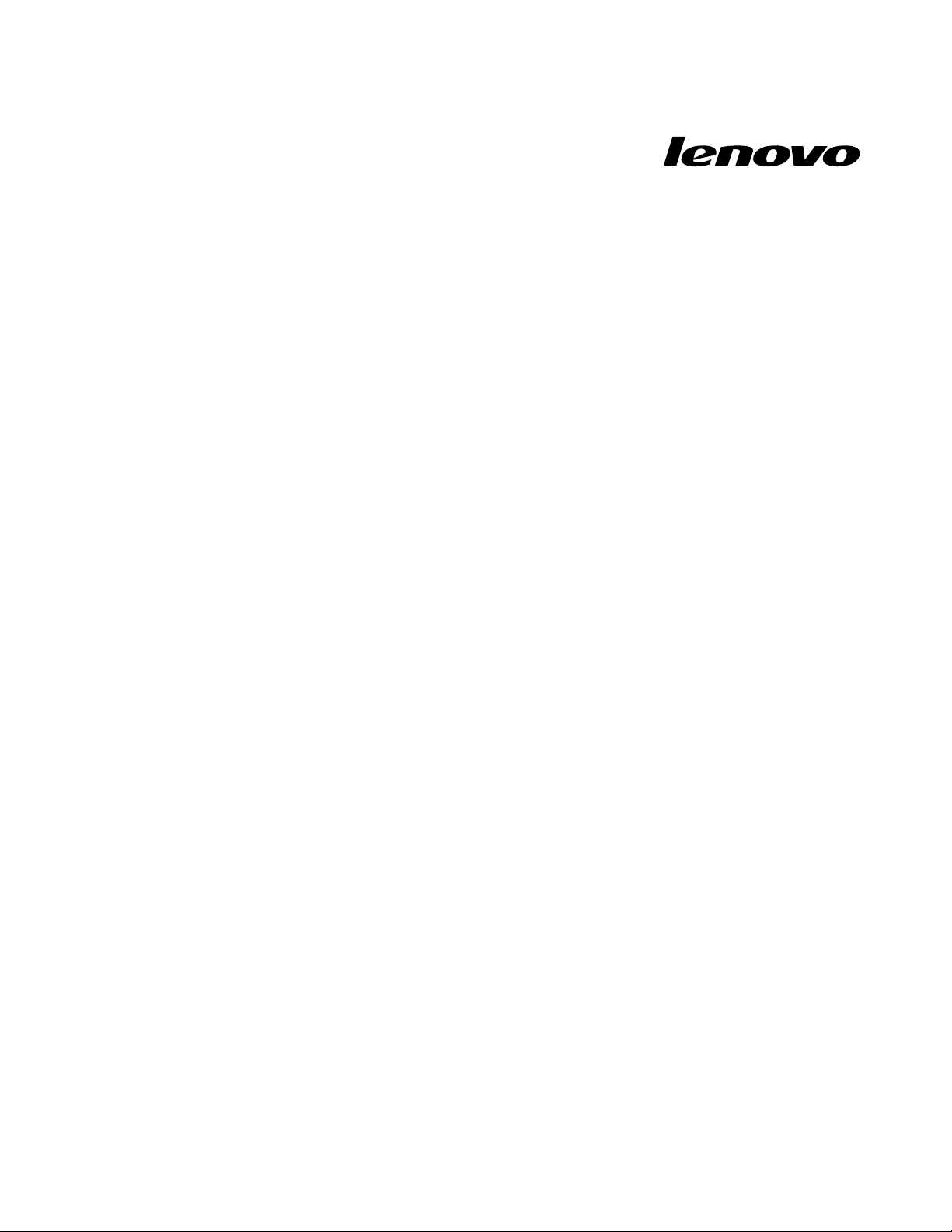
AdaptiveKeyboard
部署指南
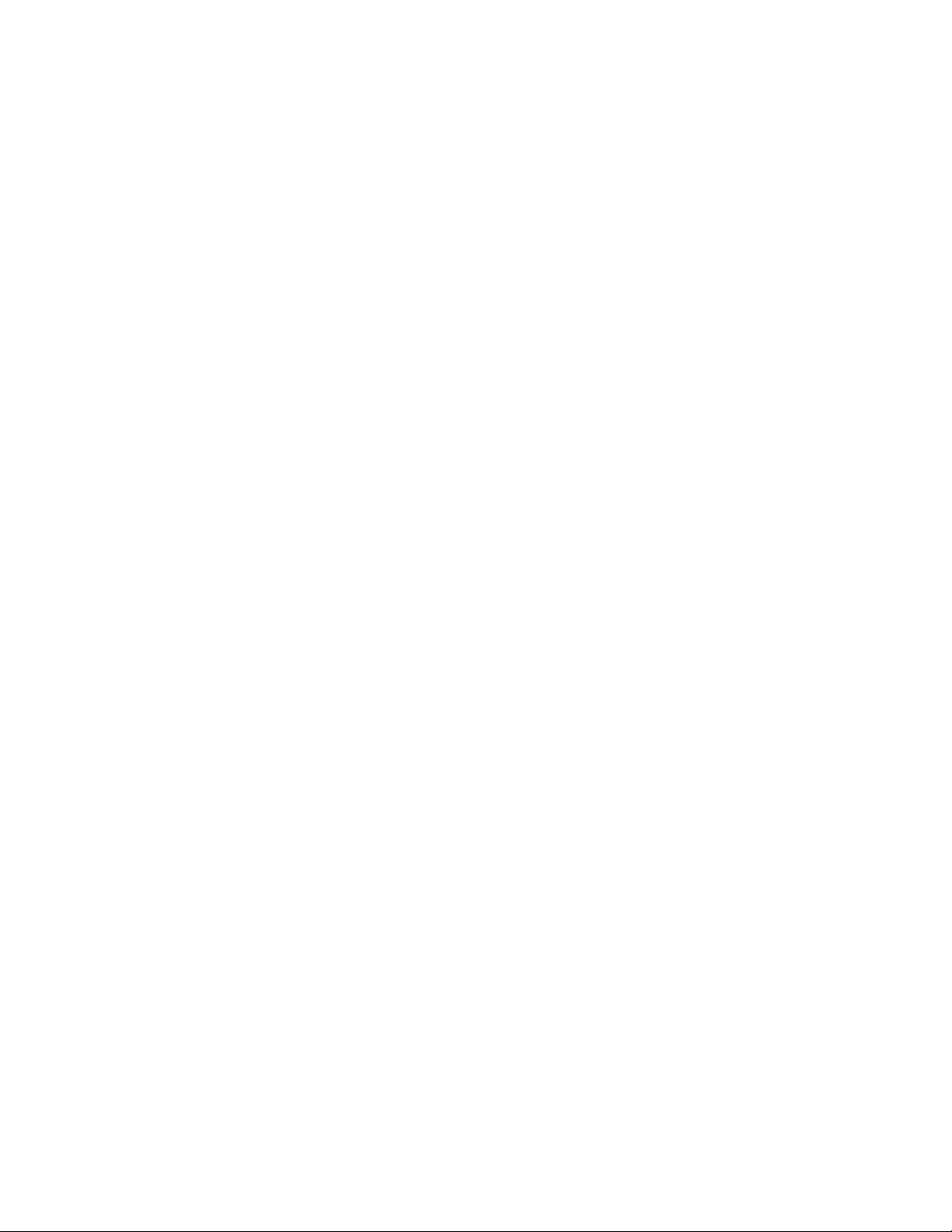
注:在使用本资料及其支持的产品之前,请阅读第17页附录A“声明”中的一般信息。
第一版(2014年3月)
©CopyrightLenovo2014.
有限权利声明:如果数据或软件依照通用服务管理(GSA)合同提供,则其使用、复制或披露将受到GS-35F-05925号
合同的约束。
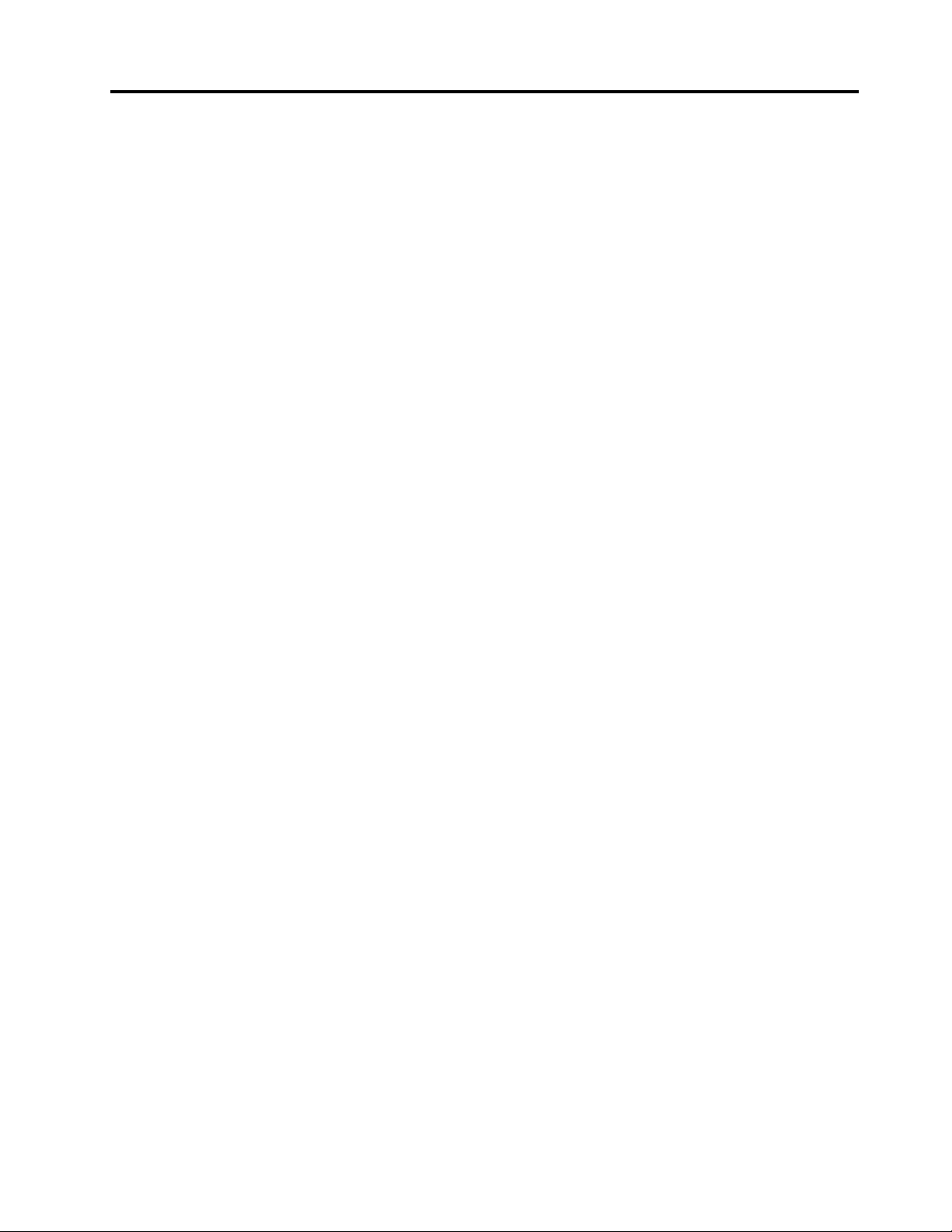
目录
前言..................iii
第1章概述..............1
AdaptiveKeyboard的方式.........1
功能部件.................2
第2章安装..............3
系统和软件要求..............3
安装HotkeyFeaturesIntegration......3
安装EyeSightGestureControl.......4
安装DragonAssistant...........4
安装CommunicationUtility和Lenovo
Settings..................4
第3章配置..............7
配置AdaptiveKeyboard..........7
各个方式的注册表设置.........7
配置“AdaptiveKeyboard设置”中显
示的消息...............9
配置应用程序以支持动态方式.....10
配置云应用程序.............11
配置桌面云应用程序.........12
配置Windows应用商店云应用程序..13
配置UI访问云应用程序.......13
第4章最佳实践...........15
附录A声明.............17
商标..................17
©CopyrightLenovo2014
i

iiAdaptiveKeyboard部署指南
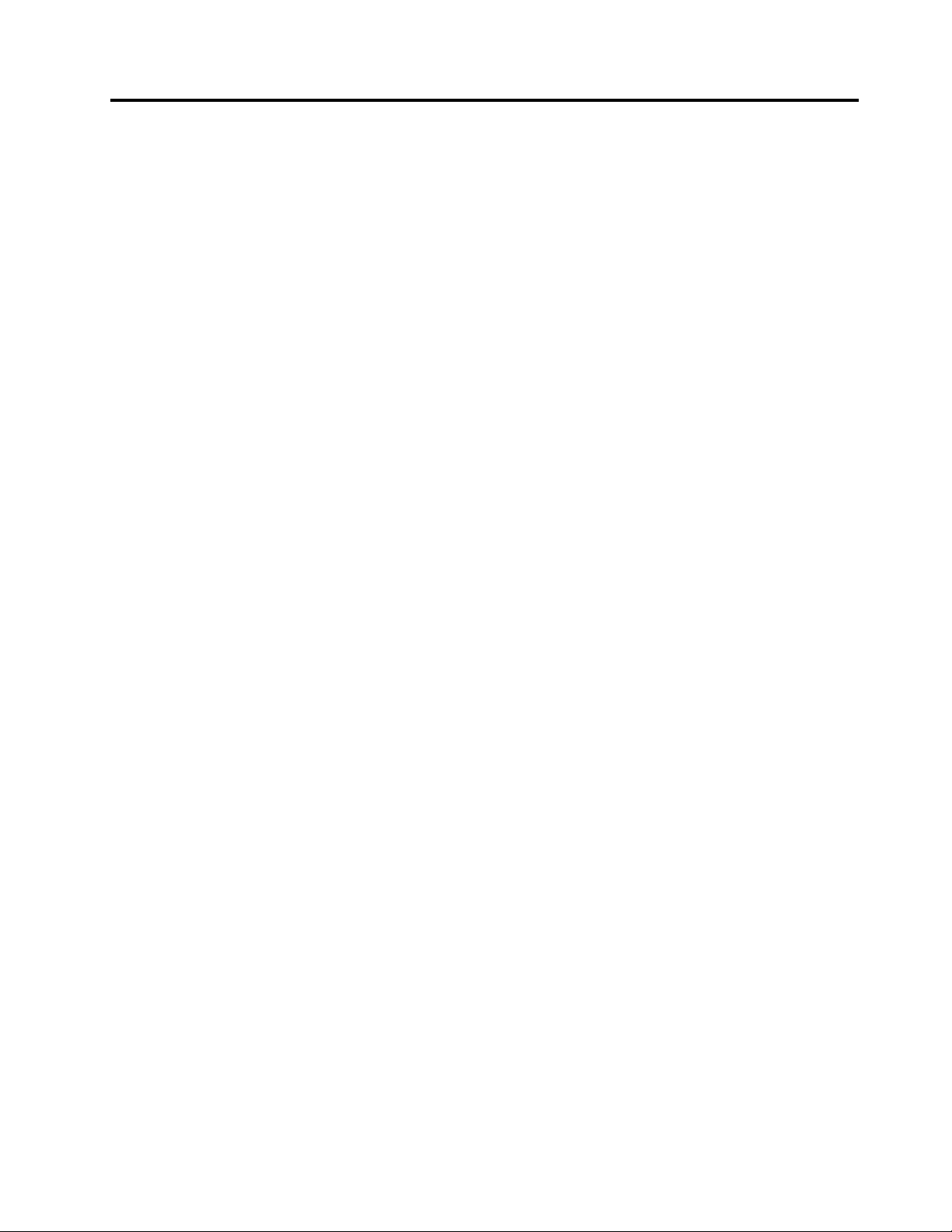
前言
本部署指南面向IT管理员或组织中负责将AdaptiveKeyboard部署到计算机的人员。本指南旨
在提供在一台或多台计算机上安装和配置AdaptiveKeyboard所需的信息。
本部署指南还提供有关使用AdaptiveKeyboard的说明和解决方案。如果有任何建议或意见,请
与您的Lenovo
®
授权代表联系。
©CopyrightLenovo2014
iii
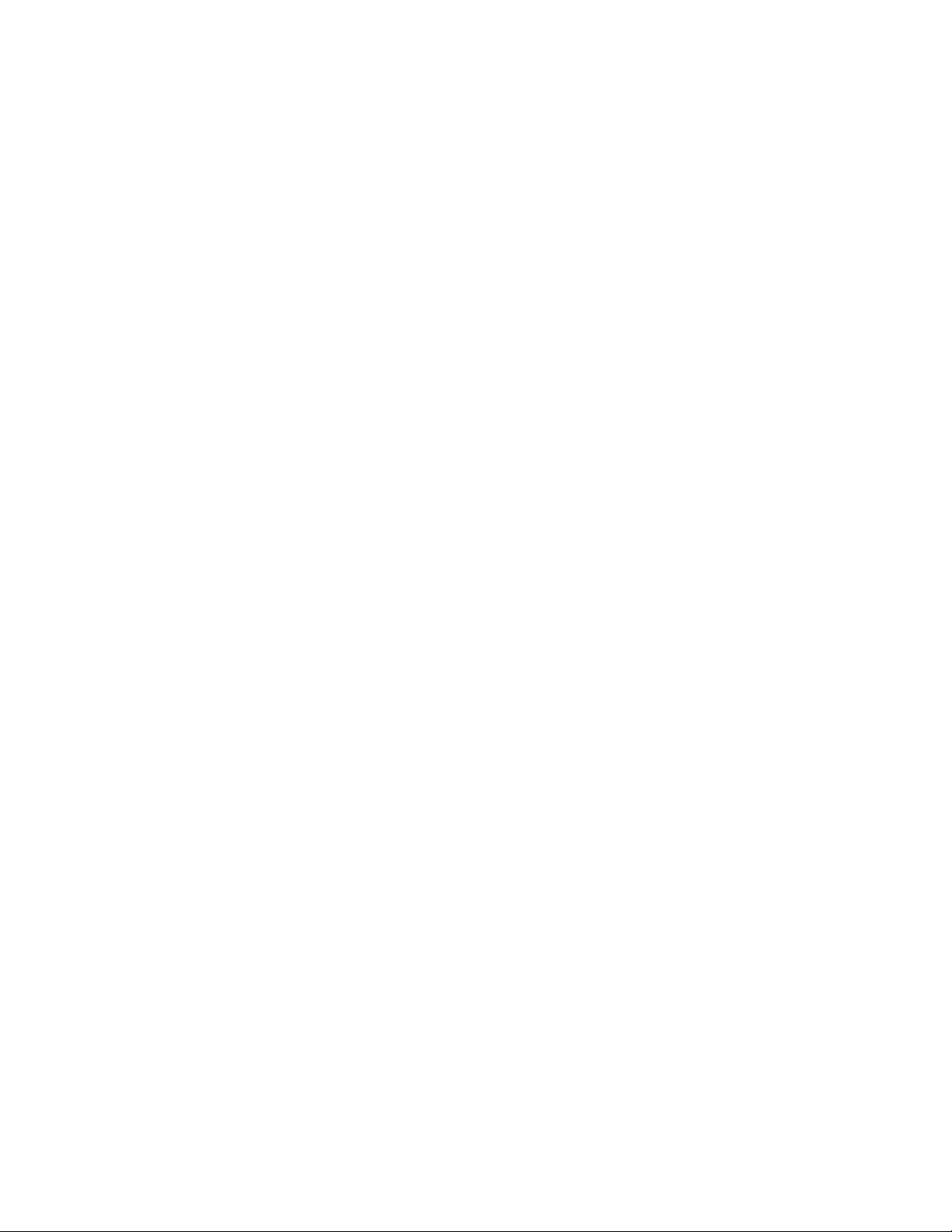
ivAdaptiveKeyboard部署指南
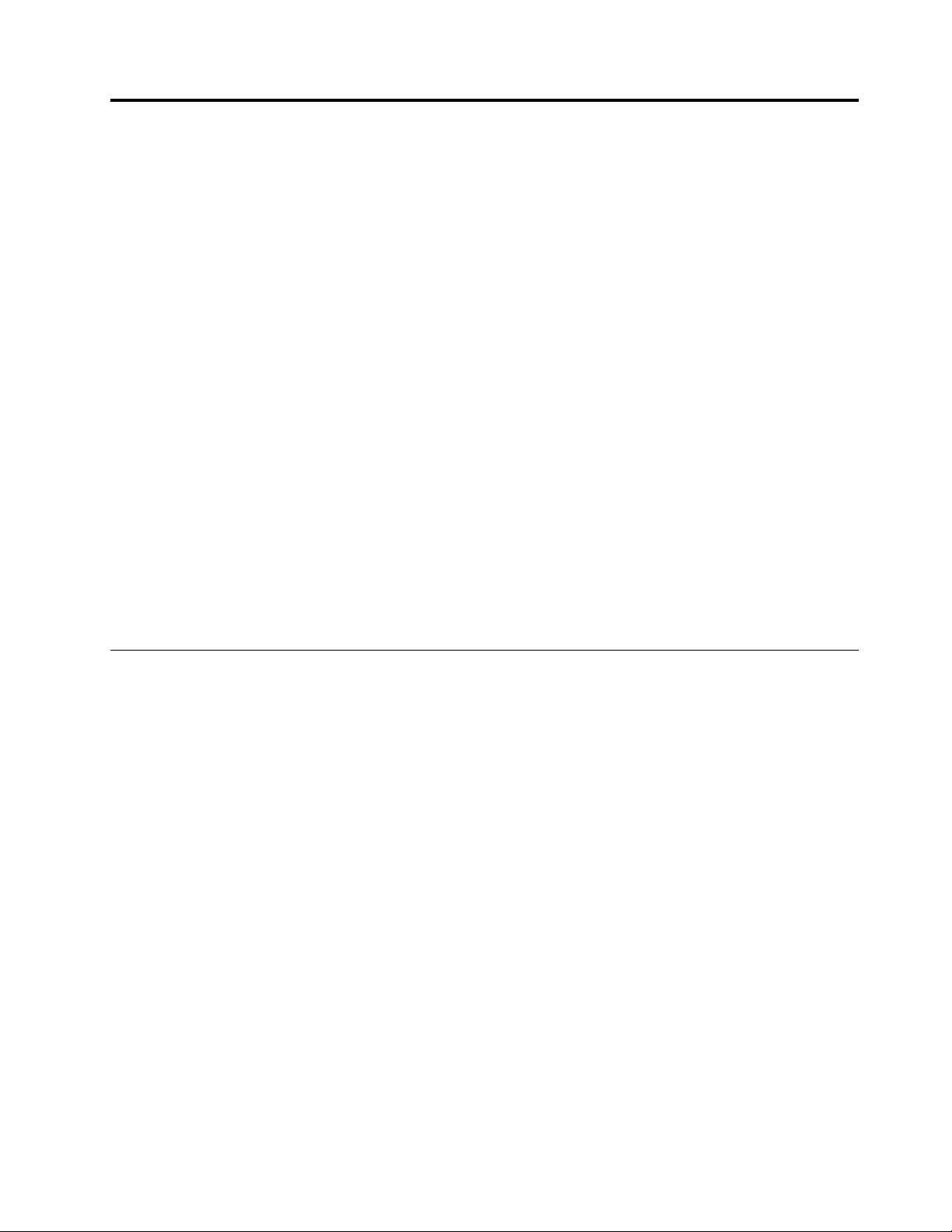
第1章概述
AdaptiveKeyboard具有一个灵敏的触摸区域,其中自动显示AdaptiveKeys的图标子集。
AdaptiveKeys会根据您使用的应用程序动态变化。如果启动AdaptiveKeyboard能够识别的
应用程序,则AdaptiveKeys将自动变为该应用程序适用的方式。
AdaptiveKeyboard提供用于不同情况的以下方式:
•主方式
•Web浏览器方式
•Web会议方式
•功能方式
•平放方式
注:
•某些AdaptiveKeys仅在特定方式下可用。
•仅当计算机显示屏与键盘的相对位置呈180度角时,平放方式才可用。
通过AdaptiveKeyboard,点击Fn键即可在各种可用方式之间切换。根据您的需要,您可以自定
义这些方式的显示顺序以及在使用Fn键在模式之间切换时可用的方式。主方式和功能方式始终可
用。还可以在点击Fn键后从切换列表中删除Web浏览器方式和Web会议方式,以此来自定义
AdaptiveKeys。
AdaptiveKeyboard的方式
本节提供有关AdaptiveKeyboard方式的信息:
主方式
缺省情况下,当计算机进入Microsoft
®
Windows
Web浏览器方式
启动AdaptiveKeyboard能够识别的Web浏览器(例如InternetExplorer
Chrome
™
浏览器或FirefoxWeb浏览器)时,AdaptiveKeys将自动变成Web浏览器方式,提
供Web浏览器专用功能。
Web会议方式
启动AdaptiveKeyboard能够识别的IP语音(VoIP)应用程序时,AdaptiveKeys将自动变成
Web会议方式,提供VoIP应用程序专用功能。
功能方式
开启计算机后,将在计算机进入Windows操作系统之前显示并激活功能方式。F1到F12提供的
功能与传统键盘上的F1到F12键的功能相同。如果使用的应用程序支持F1到F12功能,则可随
时根据需要使用Fn键切换到功能方式。
®
操作系统时,将显示并激活主方式。
®
Web浏览器、
©CopyrightLenovo2014
1
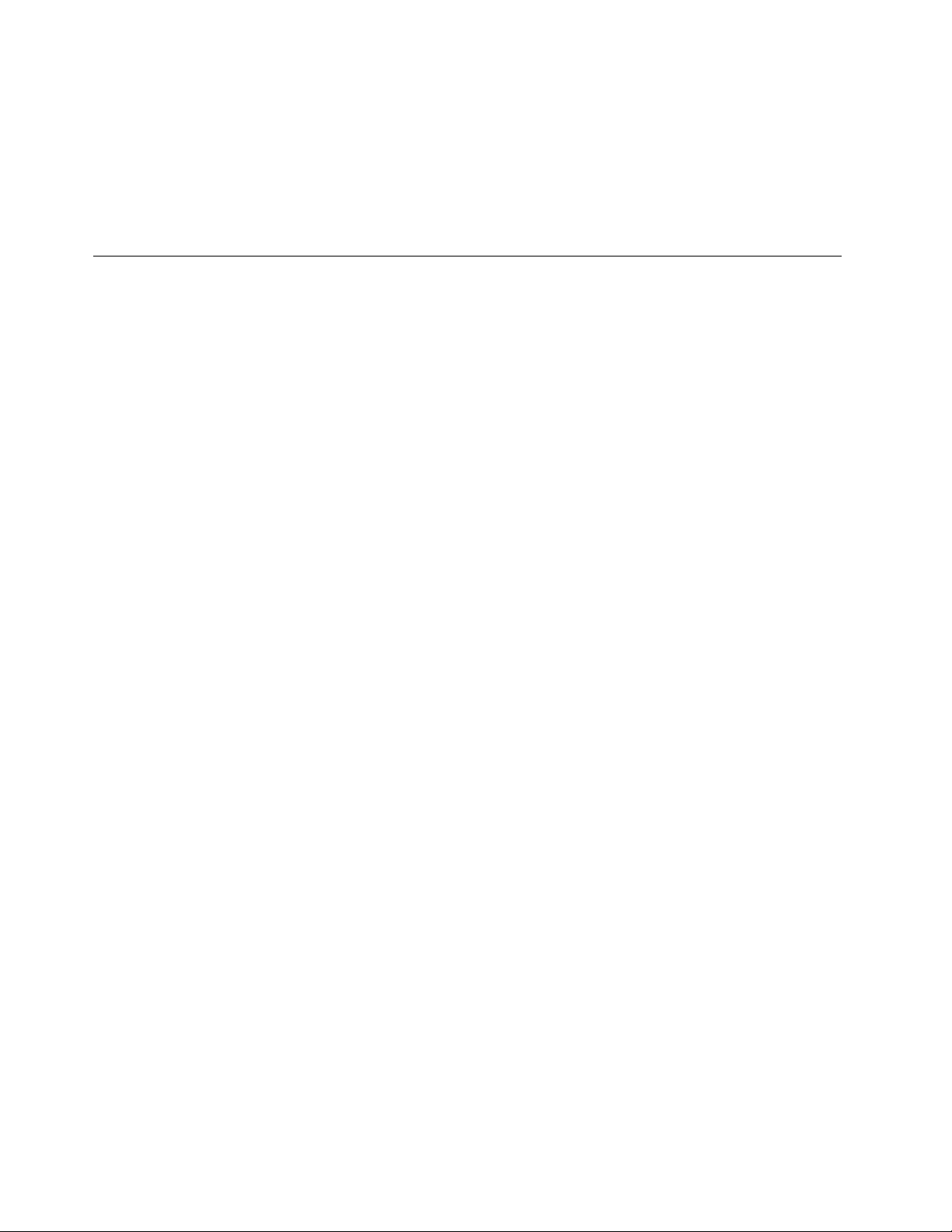
平放方式
缺省情况下已启用平放方式。如果启用平放方式,则将计算机显示屏打开至与键盘的相对位置呈180
度角时,AdaptiveKeys将自动变成平放方式。平放方式提供一组特别设计的AdaptiveKeys,帮
助您将屏幕上的信息展示给坐在您对面或左右90度方向的人。
有关如何使用每种方式的更多信息,请参阅AdaptiveKeyboard的帮助信息系统。
功能部件
AdaptiveKeyboard提供以下功能:
动态方式
AdaptiveKeyboard方式会根据某些计算机状态以及在激活某些应用程序时自动变化。有关更多
信息,请参阅AdaptiveKeyboard的帮助信息系统。
快速访问方式
按住Fn键将启动快速访问功能,此功能会暂时使用功能方式覆盖当前的AdaptiveKeyboard方
式。松开Fn键后,该方式恢复到先前的方式。
设置快速访问方式后,可以迅速显示您所需的AdaptiveKeys方式,而无需在各种方式之间切换。
缺省情况下,快速访问方式设置为显示功能方式,但可以更改快速访问方式的缺省设置。
摄像头手势
摄像头手势使您能够通过使用手势而不使用键盘或鼠标来启动某些功能。点击“摄像头手势”图
标可打开和关闭摄像头手势功能。如果看不到“摄像头手势”图标,请点击Fn键切换到含有该图
标的方式。
语音识别
通过语音识别功能,您能够使用语音命令(而不使用键盘或鼠标)来启动某些功能。点击“语音
识别”图标可打开或关闭语音识别功能。如果看不到“语音识别”图标,请点击Fn键切换到含有
该图标的方式。
云
点击“云”图标以打开在云设置中预定义的云应用程序。
2AdaptiveKeyboard部署指南

第2章安装
本章提供以下各项内容:
•第3页“系统和软件要求”
•第3页“安装HotkeyFeaturesIntegration”
•第4
•第4页“安装DragonAssistant”
页“安装EyeSightGestureControl”
系统和软件要求
要在Lenovo计算机上安装AdaptiveKeyboard,系统必须满足以下要求:
•ThinkPad
•适用于ThinkPadX1Carbon计算机(20A7或20A8)的驱动程序
•Windows7操作系统或Windows8.1操作系统
•Microsoft.NETFramework4.0或更高版本(仅限Windows7)
要在计算机上使用AdaptiveKeys,请将以下各项安装在计算机上:
•适用于ThinkPadX1Carbon计算机(20A7或20A8)的最新版BIOS
•显卡驱动程序
•声卡驱动程序
•PowerManager驱动程序
•Microsoft.NETFramework4.0或更高版本(仅限Windows7)
•HotkeyFeaturesIntegration软件包
®
X1Carbon计算机(20A7或20A8)
•DragonAssistant
•EyeSightGestureControl
•CommunicationUtility(仅限Windows7)
•LevonoSettings(仅限Windows8.1)
安装HotkeyFeaturesIntegration
要使用AdaptiveKeyboard并配置AdaptiveKeyboard设置,必须安装HotkeyFeatures
Integration软件包。
要安装HotkeyFeaturesIntegration软件包,请执行以下操作:
1.确保使用管理员帐户登录计算机。
2.从Lenovo支持Web站点下载最新的HotkeyFeaturesIntegration软件包:
http://support.lenovo.com/en_US/downloads/detail.page?DocID=DS029026
3.运行以下带有/S/B/H选项的静默安装命令:
setup.exe/S/B/H
©CopyrightLenovo2014
3

安装EyeSightGestureControl
要使用摄像头手势功能并启用摄像头手势键,必须安装EyeSightGestureControl程序。
注:对于Windows8.1用户,如果要使用“摄像头手势”图标以启用或禁用摄像头,必须安装
LenovoSettings程序。
要安装EyeSightGestureControl,请执行以下操作:
1.通过执行以下任一操作获取EyeSightGestureControl安装软件包:
•转至\SWTOOLS\GestureControl以找到EXE文件(例如GestureControl.exe)。
•从您购买的全套恢复光盘中获取EyeSightGestureControl安装软件包。
•联系客户支持中心以获取最新版本的EyeSightGestureControl。
2.运行静默安装命令以安装EyeSightGestureControl:
•
如果安装软件包为
msiexec.exe /i GestureControl.msi /qn /norestart INSTALLDESKTOPSHORTCUT=0 ADD_TO_STARTUP=0
INSTALLSTARTMSHORTCUT=1
•
如果安装软件包为
解压到 MSI 文件安装软件包:
GestureControl.exe /C /T:<temp_path>
在此命令中,<temp_path> 是将安装软件包解压到的位置。例如 c:\temp。
注:
然后运行以下静默安装命令:
msiexec.exe /i GestureControl.msi /qn /norestart INSTALLDESKTOPSHORTCUT=0 ADD_TO_STARTUP=0
INSTALLSTARTMSHORTCUT=1
MSI 文件,请运行以下静默安装命令:
EXE 文件(例如 GestureControl.exe),请运行以下命令以将此软件包
安装DragonAssistant
要使用语音识别功能并启用语音识别键,必须安装DragonAssistant程序。
要安装DragonAssistant,请执行以下操作:
1.联系NuanceCommunications,Inc.(软件提供商)或客户支持中心以获取最新版本的Dragon
Assistant。
2.运行以下静默安装命令:
DragonAssistantInstaller.exe/VERYSILENT/SP-/SUPPRESSMSGBOXES
注:DragonAssistant仅支持某些国家/地区和语言。
安装CommunicationUtility和LenovoSettings
在Web会议方式中,如果要通过点击相应的AdaptiveKeys来更改麦克风降噪灵敏度和摄像头
方式,必须在计算机上安装某些应用程序。有关如何使用麦克风降噪键和摄像头方式键的更多信
息,请参阅AdaptiveKeyboard的帮助信息系统。
要在Windows7操作系统上通过点击相应的AdaptiveKeys来更改麦克风降噪灵敏度和摄像头
方式,必须安装CommunicationUtility程序。
要安装CommunicationUtility,请执行以下操作:
1.从Lenovo支持Web站点下载CommunicationUtility:
http://support.lenovo.com/en_US/downloads/detail.page?DocID=DS028673
4AdaptiveKeyboard部署指南

2.将安装软件包保存到所需位置并解压此软件包。
3.运行以下静默安装命令:
Setup.exe/SP-/VERYSILENT/NORESTART/SUPPRESSMSGBOXES
要在Windows8.1操作系统上通过点击相应的AdaptiveKeys来更改麦克风降噪灵敏度和摄像头
方式,必须安装LenovoSettings程序。
要安装LenovoSettings,请执行以下操作:
1.从Lenovo支持Web站点下载LenovoSettings和LenovoSettingsDependencyPackage:
http://support.lenovo.com/en_US/product-and-parts/detail.page?&DocID=HF003321
2.首先安装LenovoSettingsDependencyPackage。
3.请参阅以下任一内容来安装LenovoSettings:
•Lenovo支持Web站点上提供的LenovoSettings部署指南:
http://support.lenovo.com/en_US/product-and-parts/detail.page?&DocID=HF003321。
•MicrosoftWeb站点上的信息:
http://technet.microsoft.com/en-us/library/hh852134.aspx。
注:LenovoSettings是Windows应用商店应用程序。
第2章.安装5

6AdaptiveKeyboard部署指南

第3章配置
本章提供有关下列主题的信息:
•第7页“配置AdaptiveKeyboard”
•第11页“配置云应用程序”
配置AdaptiveKeyboard
在安装期间,AdaptiveKeyboard会在HKEY_CURRENT_USER/Software/Lenovo/SmartKey/Row下创
建注册表项。下表列出了控制AdaptiveKeyboard行为的AdaptiveKeyboard注册表设置。
表 1. Adaptive Keyboard 的 注 册 表 设 置
设置类型描述
LayFlatModeREG_DWORD
DynamicModeREG_DWORD
启用或禁用平放方式。
值:
0=禁用
1=启用
启用或禁用动态方式。
QuickAccessREG_SZ
DefaultREG_SZ
各个方式的注册表设置
值:
0=禁用
1=启用
设置用于快速访问方式的行。
值:
Function=将功能方式设置为快速访问行
Home=将主方式设置为快速访问行
WebBrowser=将Web浏览器方式设置为快速访问行
WebConference=将Web会议方式设置为快速访问行
设置缺省方式。
值:
Function=将功能方式设置为缺省方式
Home=将主方式设置为缺省方式
WebBrowser=将Web浏览器方式设置为缺省方式
WebConference=将Web会议方式设置为缺省方式
本节提供了有关以下各个方式的注册表设置的信息:
©CopyrightLenovo2014
7

功能方式的注册表设置
功能方式的注册表设置位于:HKEY_CURRENT_USER/Software/Lenovo/SmartKey/Row/Function
表 2. 功 能 方 式 的 注 册 表 设 置
设置类型描述
ShowREG_DWORD
OrderREG_DWORD
显示或隐藏功能方式。
值:
0=隐藏
1=显示
使用Fn键切换方式时,功能方式的显示顺序。
值:
0=第一
1=第二
2=第三
3=第四
主方式的注册表设置
主方式的注册表设置位于:HKEY_CURRENT_USER/Software/Lenovo/SmartKey/Row/Home
表 3. 主 方 式 的 注 册 表 设 置
设置类型描述
ShowREG_DWORD
OrderREG_DWORD
显示或隐藏主方式。
值:
0=隐藏
1=显示
使用Fn键切换方式时,主方式的显示顺序。
值:
0=第一
1=第二
2=第三
3=第四
Web浏览器方式的注册表设置
Web浏览器方式的注册表设置位于:
HKEY_CURRENT_USER/Software/Lenovo/SmartKey/Row/WebBrowser
8AdaptiveKeyboard部署指南

表 4. Web 浏 览 器 方 式 的 注 册 表 设 置
设置类型描述
ShowREG_DWORD
OrderREG_DWORD
显示或隐藏Web浏览器方式。
值:
0=隐藏
1=显示
使用Fn键切换方式时,Web浏览器方式的显示顺序。
值:
0=第一
1=第二
2=第三
3=第四
Web会议方式的注册表设置
Web会议方式的注册表设置位于:
HKEY_CURRENT_USER/Software/Lenovo/SmartKey/Row/Webconf erence
表 5. Web 会 议 方 式 的 注 册 表 设 置
设置类型描述
ShowREG_DWORD
OrderREG_DWORD
显示或隐藏Web会议方式。
值:
0=隐藏
1=显示
使用Fn键切换方式时,Web会议方式的显示顺序。
值:
0=第一
1=第二
2=第三
3=第四
配置“AdaptiveKeyboard设置”中显示的消息
下表列出了用于配置“AdaptiveKeyboard设置”窗口中显示的消息的注册表设置。
第3章.配置9

表 6. 用 于 配 置 消 息 的 注 册 表 设 置
设置类型位置描述
MessageCountREG_DWORDHKEY_CURRENT_USER/
Software/Lenovo/SmartKey/
Advanced
ShowMessageREG_DWORDHKEY_CURRENT_USER/
Software/Lenovo/SmartKey/
Cloud
ShowMessageREG_DWORDHKEY_CURRENT_USER/
Software/Lenovo/SmartKey/
Voice
ShowMessageREG_DWORDHKEY_CURRENT_USER/
Software/Lenovo/SmartKey/
Camera
消息显示的次数
值:
0x00000000
0x00000001
0x00000002
0x00000003
是否显示云键消息。
值:
0x00000000=不显示
0x00000001=显示
是否显示语音键消息。
值:
0x00000000=不显示
0x00000001=显示
是否显示摄像头键消息。
值:
0x00000000=不显示
0x00000001=显示
ShowMessageREG_DWORDHKEY_CURRENT_USER/
Software/Lenovo/SmartKey/
CameraSettings
是否显示摄像头设置键消息。
值:
0x00000000=不显示
0x00000001=显示
配置应用程序以支持动态方式
AdaptiveKeyboard支持动态方式。AdaptiveKeyboard方式会根据某些计算机状态以及在激活
某些应用程序时自动变化。对于某些应用程序,AdaptiveKeyboard能够在应用程序安装后加以
识别,并在此应用程序启动时相应地改变方式。
对于AdaptiveKeyboard无法识别的应用程序,可以通过在以下位置添加注册表项来为特定应用
程序自定义动态方式:
HKEY_CURRENT_USER\Software\Lenovo\SmartKey\Application\Row
要为应用程序创建注册表条目以使用指定的AdaptiveKeyboard方式,请创建一个子项并将其命
名为方式名称:
HKEY_CURRENT_USER\Software\Lenovo\SmartKey\Application\Row\<ModeName>
注:在此注册表条目中,<ModeName>是您要使用的方式的名称。
10AdaptiveKeyboard部署指南

例如:
HKEY_CURRENT_USER\Software\Lenovo\SmartKey\Application\Row\Home
要为指定应用程序创建注册表条目以使用某个AdaptiveKeyboard方式,请执行以下操作:
1.创建一个子项并将其命名为应用程序名称。例如:
HKEY_CURRENT_USER\Software\Lenovo\SmartKey\Application\Row\Home\<AppName>
2.修改此应用程序的以下注册表设置,以使AdaptiveKeyboard能够识别此应用程序。
表 7. 注 册 表 设 置
设置类型描述
AppPathREG_SZ
WindowTitleREG_SZ
应用程序的安装路径,包括执行文件名称
值=应用程序的完整路径名
注:对于Windows8.1操作系统中的Windows应用商店应用程
序,可以查看任务管理器中的进程详细信息以获取有关EXE文件名
称的信息。
应用程序窗口的标题(可选)
值=显示在应用程序窗口中的标题文本
注:请仅在某些Windows应用商店应用程序(例如视
频、音乐和日历)以不同窗口标题(例如“Video”、
“Music”和“Calendar”)共用同一安装路径
c:\windows\Systm32\wwahost.exe时配置此设置。Adaptive
Keyboard将使用此设置区分这些应用程序。
下面举例说明了如何为指定应用程序配置注册表设置以使用某个AdaptiveKeyboard方式:
为GoogleChrome创建注册表条目以使用主方式:
[HKEY_CURRENT_USER\Software\Lenovo\SmartKey\Application\Row\WebBrowser\Chrome]
“AppPath”=”c:\\ProgramFiles(X86)\\Google\\Chrome\\Application\\chrome.exe”
为视频创建注册表条目以使用主方式:
[HKEY_CURRENT_USER\Software\Lenovo\SmartKey\Application\Row\Home\Video]
“AppPath”=”c:\\windows\\System32\\wwahost.exe”
“WindowTitle”=“Video”
配置云应用程序
安装云应用程序后,AdaptiveKeyboard将在以下注册表条目下为此应用程序创建注册表项:
HKEY_CURRENT_USER\Software\Lenovo\SmartKey\Application\Cloud
下表列出了云应用程序的注册表设置。
第3章.配置11

表 8. 云 应 用 程 序 的 注 册 表 设 置
设置类型描述
DefaultREG_SZ
用户选择的缺省应用程序
值=LenovoReach
要创建AdaptiveKeyboard能够识别的云应用程序,请在以下注册表条目下创建子项:
HKEY_CURRENT_USER\Software\Lenovo\SmartKey\Application\Cloud\<AppName>\
注:在该注册表条目中,<AppName>是此云应用程序的名称。
下表列出了云应用程序的注册表设置。
表 9. 应 用 程 序 类 型 的 注 册 表 设 置
设置类型描述
AppTypeREG_DWORD
应用程序类型
值:
0x00000001=桌面应用程序
0x00000002=Windows应用
商店应用程序
0x00000003=UI访问应用程
序
0x00010001=没有图形用户
界面(GUI)的桌面应用程序
0x00010002=未定义统一资
源标识符(URI)的Windows
应用商店应用程序
配置桌面云应用程序
要创建AdaptiveKeyboard能够识别的桌面云应用程序,请在以下注册表条目下创建子项:
HKEY_CURRENT_USER\Software\Lenovo\SmartKey\Application\Cloud\<AppName>\Desktop
注:在该注册表条目中,<AppName>是此云应用程序的名称。
表 10. 桌 面 云 应 用 程 序 的 注 册 表 设 置
设置类型描述
FileREG_SZ
Parameters
REG_SZ
以下是名为LenovoReach的桌面云应用程序的注册表设置示例:
[HKEY_CURRENT_USER\Software\Lenovo\SmartKey\Application\Cloud\LenovoReach]
"AppType"=dword:00000001
[HKEY_CURRENT_USER\Software\Lenovo\SmartKey\Application\Cloud\LenovoReach\Desktop]
"File"="C:\\ProgramFiles(x86)\\Lenovo\\LenovoReach\\Lenovoreach.exe"
12AdaptiveKeyboard部署指南
应用程序安装路径
用于启动应用程序的参数

"Parameters"=""
配置Windows应用商店云应用程序
要创建AdaptiveKeyboard能够识别的Windows应用商店云应用程序,请在以下注册表条目下
创建子项:
HKEY_CURRENT_USER\Software\Lenovo\SmartKey\Application\Cloud\<AppName>\Metro
注:在该注册表条目中,<AppName>是此云应用程序的名称。
表 11. Windows 应 用 商 店 云 应 用 程 序 的 注 册 表 设 置
设置类型描述
PackageNameREG_SZ
URI
REG_SZ
Windows应用商店应用程序的
软件包名称
值=Windows应用商店应用程
序的软件包名称
注:如果云应用程序是未定义URI
的Windows应用商店应用程序
(AppType=0x00010002),则
PackageName值为应用程序窗口
的标题而非软件包名称。
用于启动Windows应用商店应
用程序的URI
值=用于启动Windows应用商
店应用程序的URI
注:如果云应用程序是未定义URI
的Windows应用商店应用程序
(AppType=0x00010002),则
URI值为AppUserModelID而非
URI。
以下是名为Dropbox的Windows应用商店云应用程序的注册表设置示例:
[HKEY_CURRENT_USER\Software\Lenovo\SmartKey\Application\Cloud\Dropbox]
"AppType"=dword:00010002
[HKEY_CURRENT_USER\Software\Lenovo\SmartKey\Application\Cloud\Dropbox\Metro]
"Parameters"=""
"URI"="C27EB4BA.Dropbox_xbfy0k16fey96!App"
配置UI访问云应用程序
UI访问应用程序是可以从“开始”屏幕启动而无需返回桌面的桌面应用程序。
要创建AdaptiveKeyboard能够识别的UI访问云应用程序,请在以下注册表条目下创建子项:
HKEY_CURRENT_USER\Software\Lenovo\SmartKey\Application\Cloud\<AppName>\UiAccess
注:在该注册表条目中,<AppName>是此云应用程序的名称。
第3章.配置13

表 12. UI 访 问 云 应 用 程 序 的 注 册 表 设 置
设置类型描述
FileREG_SZ
Parameters
REG_SZ
应用程序安装路径
用于启动应用程序的参数
14AdaptiveKeyboard部署指南

第4章最佳实践
本章提供以下最佳实践方案,帮助您安装和配置AdaptiveKeyboard。
1.下载适用于ThinkPadX1Carbon计算机(20A7或20A8)的所有驱动程序软件包并安装所
有驱动程序。
2.确保已将BIOS升级到最新版本。
3.对于Windows7操作系统,请安装Microsoft.NETFramework4.0或更高版本。
4.安装HotkeyFeaturesIntegration软件包并重新启动计算机。
5.在计算机上安装DragonAssistant。
6.安装EyeSightGestureControl并重新启动计算机。
7.安装CommunicationUtility(Windows7)或LenovoSettings(Windows8.1)。
8.通过点击“设置”图标启动AdaptiveKeyboard,并配置AdaptiveKeyboard设置。然后应
用您的配置。
9.安装云应用程序。
10.安装要用于自定义AdaptiveKeyboard行为的其他应用程序并重新启动计算机。
11.对于无法识别的要自定义的应用程序,请在以下位置添加注册表条目:
HKEY_CURRENT_USER\Software\Lenovo\Smartkey\Application
12.将以下位置中的注册表条目导出到REG文件。
HKEY_CURRENT_USER\Software\Lenovo\Smartkey\
13.将您保存的REG文件导入到新计算机或用户帐户。
©CopyrightLenovo2014
15

16AdaptiveKeyboard部署指南

附录A声明
Lenovo可能不在所有国家或地区提供本文档中讨论的产品、服务或功能特性。有关您所在地区当
前提供的产品和服务的信息,请咨询您当地的Lenovo代表。对Lenovo产品、程序或服务的任何
引用无意明示或默示只能使用该Lenovo产品、程序或服务。只要不侵犯Lenovo的任何知识产
权,即可改用同等功能的任意产品、程序或服务。但是,评估和验证任何其他产品、程序或服务,
则由用户自行负责。
Lenovo对于本文所述内容可能已拥有专利或正在申请专利。提供本文档并未授予用户使用这些专
利的任何许可。您可以用书面方式将许可查询寄往:
L enovo (Unit ed S tat es), Inc.
1009 Think Place - Building One
Morrisville, NC 27560
U .S.A.
A tt ention: L enovo Dir ect or of Licensing
LENOVO“按现状”提供本出版物,不附有任何种类的(无论是明示的还是默示的)保证,包括
但不限于默示的有关非侵权、适销和适用于某种特定用途的保证。某些管辖区域在某些交易中不允
许免除明示或默示的保证,因此本条款可能不适用于您。
本信息中可能包含技术方面不够准确的地方或印刷错误。此处的信息将定期更改;这些更改将编入
本出版物的新版本中。Lenovo可能会随时改进和/或更改本出版物中所述的产品和/或程序,恕不
另行通知。
本文档中所述的产品不适用于医疗植入或其他生命支持应用场景,在这些场景中发生故障可能导
致人身伤害或死亡。本文档中包含的信息并不影响或更改Lenovo产品规格或保修。本文档中的任
何内容都不能作为Lenovo或第三方的知识产权下的明示或默示的许可或保证。本文档中所含的
全部信息均为特定环境中所获,并且以插图形式展示这些信息。在其他运行环境中获得的结果可
能会有所不同。
Lenovo可以按它认为适当的任何方式使用或分发您所提供的任何信息而无须对您承担任何责任。
本出版物中提供的对非LenovoWeb站点的任何引用都是为了方便起见,任何情况下都不作为对
这些Web站点的公开支持。那些Web站点中的资料不是Lenovo产品资料的一部分,使用那些
Web站点带来的风险将由您自行承担。
此处包含的任何性能数据都是在受控环境中测得的。因此,其他操作环境中的结果可能会有明显的
不同。有些测量可能是在开发级的系统上进行的,因此不保证与一般可用系统上进行的测量结果
相同。此外,有些测量是通过推算而估计的。实际结果可能会有差异。本文档的用户应当验证其
特定环境的适用数据。
商标
Lenovo和ThinkPad是Lenovo在美国和/或其他国家或地区的商标。
Chrome是GoogleInc.的商标。
©CopyrightLenovo2014
17

InternetExplorer、Microsoft和Windows是Microsoft公司集团的商标。
其他公司、产品或服务名称可能是其他公司的商标或者服务标记。
18AdaptiveKeyboard部署指南


